怎样调整PDF页面的大小
- 来源: 金舟软件
- 作者:Kylin
- 时间:2025-03-06 18:04:59
 AI摘要
AI摘要
本文教你如何用金舟PDF编辑器调整PDF页面大小:打开文件后,点击“文档-更多页面-页面尺寸”,选择或自定义页面大小,设置布局和范围,勾选内容尺寸并保存即可。简单几步就能灵活调整PDF页面,满足打印或展示需求。
摘要由平台通过智能技术生成编辑PDF文档过程中可能会遇到调整页面大小的情况,那么遇到这种问题该如何实现呢?这里将具体的操作步骤分享如下,有需要的小伙伴可以参考参考!
操作步骤:
第一步、首先,在金舟PDF编辑器中选择“打开PDF文件”将需要编辑的文档打开;
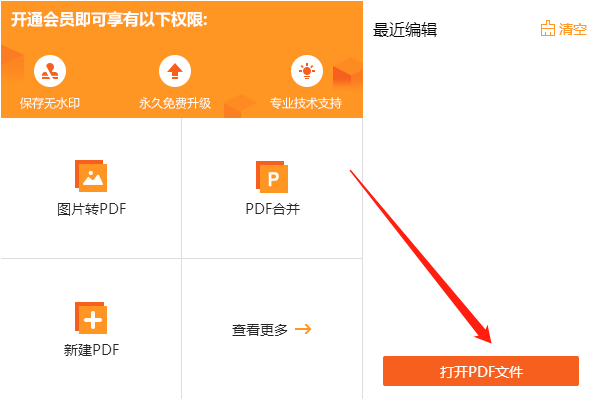
第二步、接着,在这里点击选择“文档”-“更多页面”-“页面尺寸”;
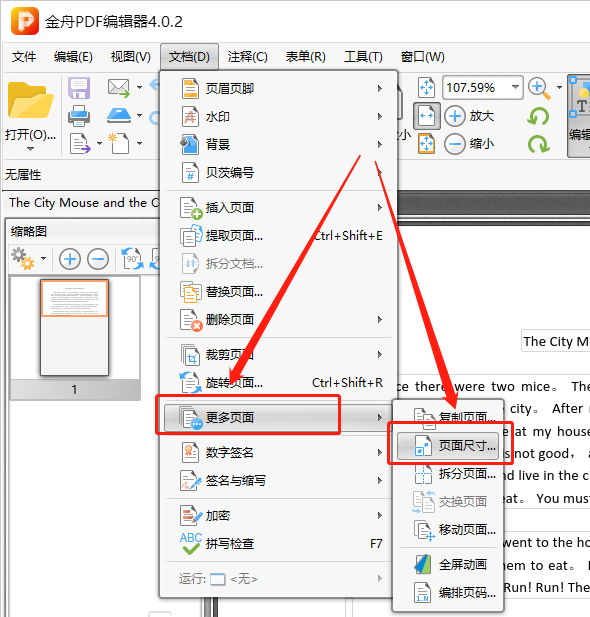
第三步、然后在弹出的窗口中,设置页面大小,有三种选项,根据自己的需要选择即可;
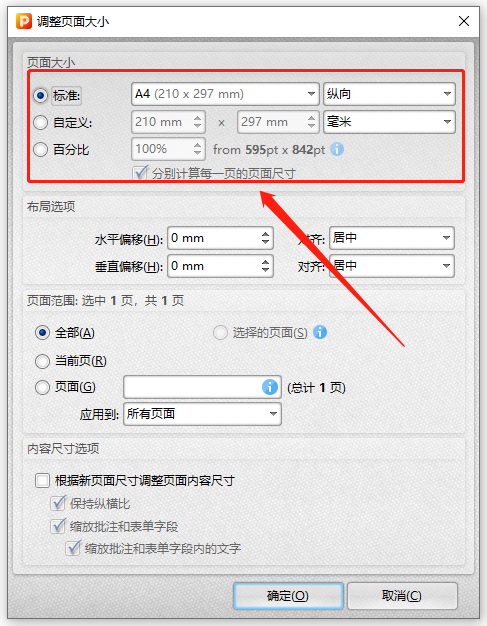
第四步、下面的布局选项、页面范围可自定义设置,其中,内容尺寸选项需要勾选,最后点击“确定”就可以了;
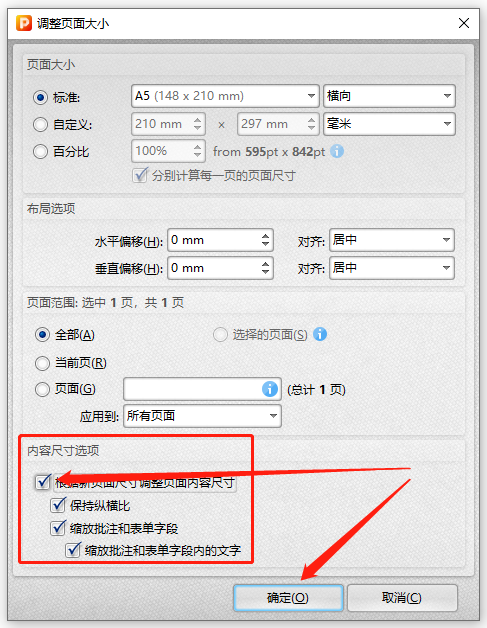
第五步、如图,页面尺寸已经更改完成,记得点击保存文档哦!
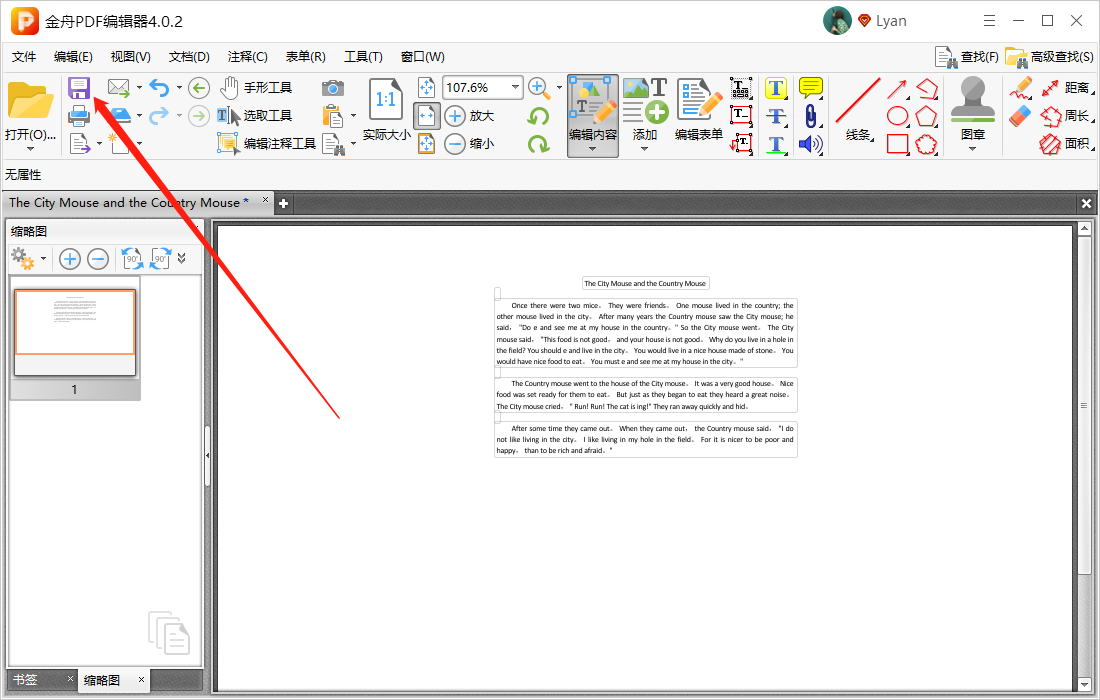
PDF文档中的页面大小已经调整好了,不知道对你的工作是不是更加有帮助呢?江下科技产品中心还提供了其他PDF编辑使用技巧哦。
往期文章:
温馨提示:本文由金舟软件网站编辑出品转载请注明出处,违者必究(部分内容来源于网络,经作者整理后发布,如有侵权,请立刻联系我们处理)
 已复制链接~
已复制链接~






























































































































 官方正版
官方正版












